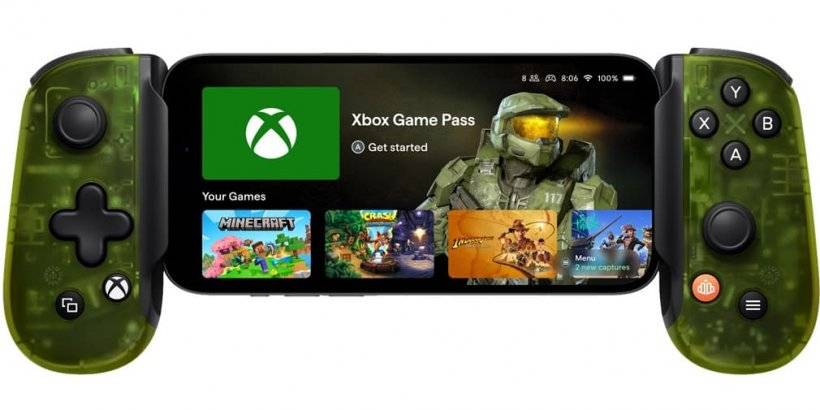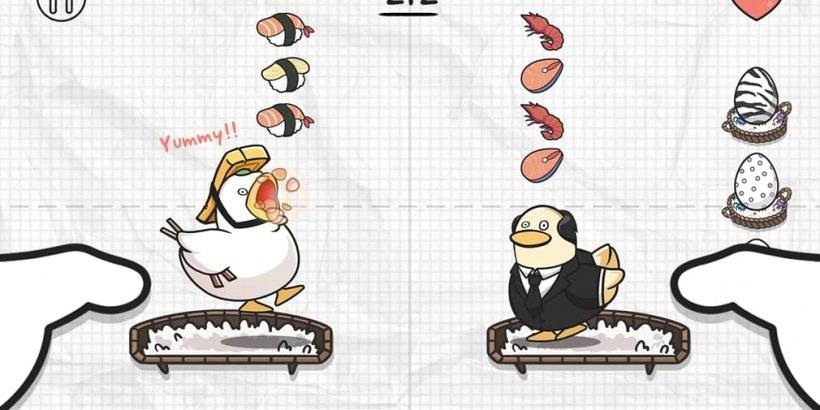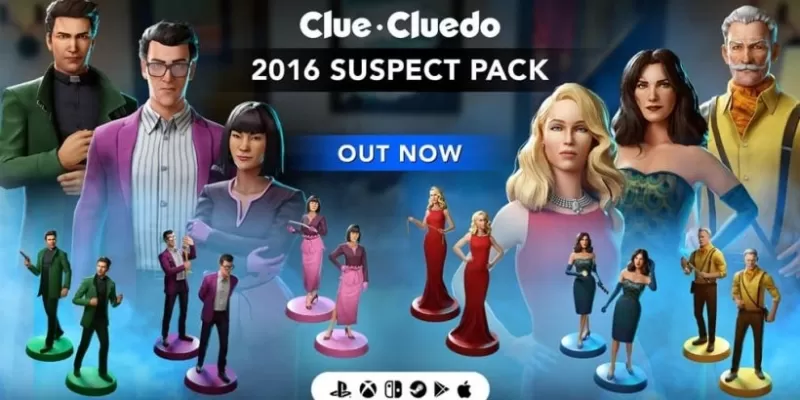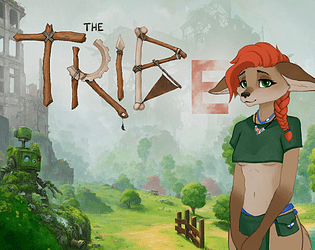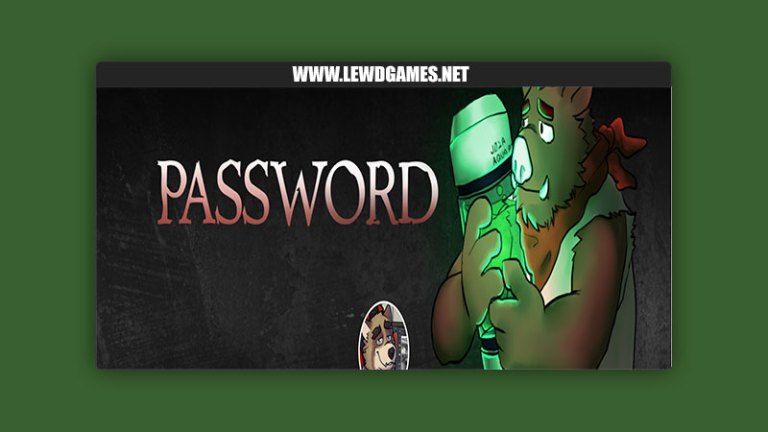Abilita SSH su Steam Deck: una guida
Collegamenti rapidi
Steam Deck è una centrale elettrica di versatilità, che soddisfa non solo i giocatori ma anche per gli utenti che cercano un'esperienza portatile per PC. Con la sua modalità desktop, il mazzo Steam apre un mondo di possibilità oltre i giochi, compresa la possibilità di accedere a distanza alla sua memoria interna. Questa funzionalità è cruciale per gli utenti che hanno bisogno di gestire i file da lontano.
In esecuzione su un sistema basato su Linux, il Decollo Support Support Secure Shell (SSH), un protocollo progettato per l'accesso remoto sicuro. Nonostante la sua utilità, molti utenti di Steam Deck non sono consapevoli di come attivare e utilizzare SSH. Questa guida completa ti guiderà attraverso il processo di abilitazione e utilizzo di SSH sul tuo mazzo a vapore, garantendo di poter sfruttare questa funzione al suo pieno potenziale.
Passaggi per abilitare SSH sul ponte a vapore
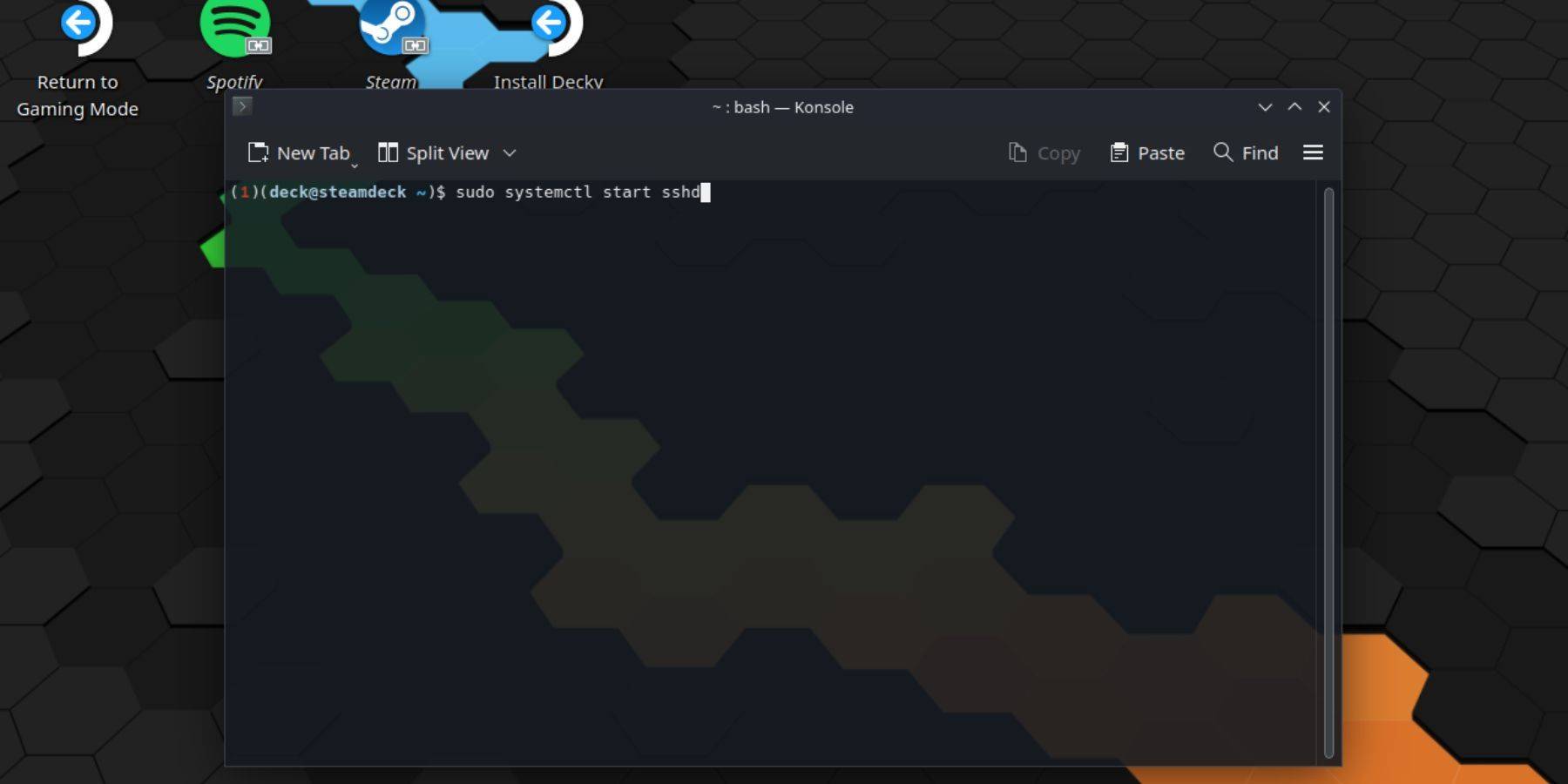 Abilitare SSH sul tuo mazzo a vapore è semplice. Segui questi passaggi:
Abilitare SSH sul tuo mazzo a vapore è semplice. Segui questi passaggi:
- Power sul tuo mazzo a vapore.
- Premere il pulsante Steam.
- Passare a Impostazioni> Sistema> Impostazioni di sistema> Abilita la modalità sviluppatore.
- Premere di nuovo il pulsante Steam.
- Seleziona Power> Passa alla modalità desktop.
- Apri la konsole dal menu Start.
- Imposta una password se non hai già inserito il comando:
passwd. Segui i suggerimenti per impostare la password. - Abilita ssh immettendo il seguente comando:
sudo systemctl start sshd. Per garantire che SSH inizi dopo il riavvio, immettere:sudo systemctl enable sshd. - Una volta che SSH è abilitato, è possibile accedere ai dati del tuo mazzo Steam in remoto utilizzando qualsiasi client di terze parti compatibile.
Importante: essere cauti per non eliminare o spostare i file di sistema, poiché ciò può portare alla corruzione del sistema operativo.
Come disabilitare SSH sul ponte a vapore
Se hai bisogno di disabilitare SSH sul tuo mazzo a vapore, ecco come:
- Apri la konsole dal menu Start.
- Disabilita SSH con il comando:
sudo systemctl disable sshd. Per fermare SSH immediatamente, utilizzare:sudo systemctl stop sshd.
Come utilizzare SSH per connettersi al mazzo di vapore
 Con SSH abilitato, ora puoi accedere a distanza ai dati del tuo mazzo Steam. Un metodo conveniente prevede l'uso di un'applicazione di terze parti come Warpinatore. Installa Warpinator sia sul ponte Steam che sul tuo PC e eseguili allo stesso tempo. Il trasferimento di dati diventa quindi un gioco da ragazzi.
Con SSH abilitato, ora puoi accedere a distanza ai dati del tuo mazzo Steam. Un metodo conveniente prevede l'uso di un'applicazione di terze parti come Warpinatore. Installa Warpinator sia sul ponte Steam che sul tuo PC e eseguili allo stesso tempo. Il trasferimento di dati diventa quindi un gioco da ragazzi.
Per gli utenti di PC Linux, non è necessario software aggiuntivo. Basta aprire il file manager e digitare sftp://deck@steamdeck nella barra degli indirizzi. Inserisci la password che hai impostato in precedenza e sei connesso.